قطعا میدونید که فتوشاپ پروژه های شما را با فرمت PSD ذخیره میکنه. که این فرمت در انتهای این فایل ها با پسوند psd دیده میشن و به راحتی با داشتن برنامه فتوشاپ میتونید بازشون کنید و کارتون رو انجام بدین. اما مشکل اینه گاهی برنامه فتوشاپ در دسترس نیست و نیاز داریم فایل psd را باز کنیم. به خصوص اگر بخواهیم با گوشی خود این نوع فایل ها رو بازکنیم کمی پیچیده است چرا که فرمت psd برای اندروید تعریف نشده.اما باز مثل همیشه ما اینجا هستیم که به شما در این زمینه هم کمک کنیم تا بتونید به راحتی فرمت psd را در نبود برنامه فتوشاپ و گوشی خودتون بازکنید. اگر مشتاق هستی یاد بگیری تا انتهای مقاله همراهمون بمون
✴️✴️راستی هرجایی که احساس کردی سوال و چالشی داری میتونی با کارشناسان ما در رایانه کمک تماس بگیری و مطرح کنی.برای تماس با رایانه کمک میتوانید از طریق تلفن های ثابت با شماره 9099071540 و از طریق موبایل با شماره 0217129 تماس حاصل فرمایید.
آنچه در این مقاله می خوانیم:
✅ باز کردن فایل psd
✅ علت اجرا نشدن فایل psd در ویندوز و اندروید
✅ بازکردن فایل های PSD با برنامه GIMP بدون فتوشاپ در ویندوز، مک و لینوکس
✅ باز كردن فرمت psd در ویندوز با برنامه IrfanView
✅ نحوه باز کردن فایل PSD بدون فتوشاپ روی کامپیوتر و لپ تاپ با برنامه xnview
✅ بازکردن فایل های PSD بدون فتوشاپ با اینترنت به صورت آنلاین
✅ چگونگی بازکردن فایل psd با گوشی
✅ مشاهده فایل psd روی آیفون با سیستم عامل IOS
✅ پاسخ به سوالات متداول کاربران در رابطه با باز کردن فایل psd
✅ سخن پایانی
باز کردن فایل psd
همانطور که میدانید فایل های تصویری فرمت های مختلفی در ویندوز دارند که یکی از آن ها PSD است.این فرمت در واقع فرمت اختصاصی برنامه فتوشاپ می باشداما متاسفانه این فایل ها به دلیل حجم و جزئیات بسیار زیادی که دارد به تنهایی توسط ویندوز کامپیوتر خوانده نمیشوند.( برای کاهش حجم فایل فتوشاپ به این صفحه مراجعه کنید.)زیرا یک فایل (PSD Photoshop Document) در حالت عادی دارای جزئیاتی نظیر (متن، افکت، تصویر، لایه و…) است اما یک عکس فقط و فقط یک لایه بوده و تمام نوشته و افکت ها بر روی یک صفحه اعمال میشود.از این رو ویندوز به تنهایی نمیتواند لایه ها را از یک دیگر تشخیص بدهد و از این رو کامپیوتر در باز کردن و اجرا کردن فایل های PSD ناکام می ماند.بازکردن فایل های PSD بدون فتوشاپ ترفندی است که در این مقاله به آموزش آن می پردازیم.اما اگر برنامه فتوشاپ را بر روی سیستم ندارید نگران نباشید زیرا برنامه ای متعددی هستند که بر روی رایانه و گوشی نصب میشوند و می توانند به حل مشکلات کامپیوتری شما در زمینه اجرا کردن فایل های با فرمت psd کمک کنند.در مطالب قبلی رایانه کمک، به موضوعات “رفع مشکل به هم ریختگی فونت فارسی در فتوشاپ ” و “ نصب انواع فونت در فتوشاپ ” پرداختیم، پس با تیم فنی رایانه کمک همراه باشید تا در این مقاله به باز کردن فایل PSD بدون فتوشاپ بپردازیم.
علت اجرا نشدن فایل psd در ویندوز و اندروید
همان طور که در بالا به آن پرداختبم، اصولا فایل های PSD به دلیل جزئیات و حجمی که دارند به اندازه یک فایل تصویری کوچک نیستند، از این رو کامپیوتر به درستی نمی تواند کد های درون آن را شناسایی کرده و آن را به عنوان یک عکس تشخیص دهد. همچنین بیشتر فایل های PSD به دلیل این که در محیط فتوشاپ ساخته شده اند، دارای چند لایه هستند و همین موضوع باعث میشود کامپیوتر در نشان دادن فایل های PSD ناکام بماند.از طرفی اگر بخواهیم اینگونه فایل ها را در گوشی اندروید مشاهده کنیم برای بازکردن فایل psd در اندروید به چالش برمیخوریم چرا که قابل مشاهده نیستند.
اما راه حل اجرا شدن فایل های PSD در کامپیوتر و گوشی بدون فتوشاپ چیست؟
آیا باید در هر سیستمی که میخواهیم در آن فایل PSD را باز کنیم باید به نصب فتوشاپ بپردازیم؟
خیر نیازی به نصب فتوشاپ نیست!
اجرا کردن Photoshop Document کاری آسان است، زیرا بسیاری از نرم افزارهای امروزی هستند که به صورت واسطه میتوانند این گونه فایل ها را به صورت صحیح به کاربر نشان دهند، که در ادامه به معرفی آنها میپردازیم.
نکته: توجه داشته باشید که تمامی روش ها که در ادامه با آنها آشنا میشوید توسط کارشناسان حل مشکلات کامپیوتری تایید شده هستند پس نیازی نیست بابت نصب و راه اندازی آنها نگران باشید.
بازکردن فایل های PSD با برنامه GIMP بدون فتوشاپ در ویندوز، مک و لینوکس
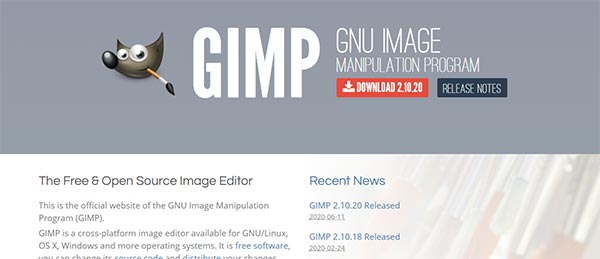
برای باز کردن فایل psd در سیستم این برنامه بهترین انتخاب است نرم افزار gimp یکی از قدرتمند ترین برنامه در زمینه ویرایش و ادیت عکس است، که به راحتی میتواند فایل های با پسوند PSD را اجرا کنید. در واقع این برنامه را میتوان یک ویرایشگر مانند فتوشاپ اما در سایز کوچک و فشرده در نظر گرفت که به اندازه PHOTOSHOP امکانات ندارد، اما در چنین مواقعی که فقط نیاز دارید که یک بار فایل خود را چک کنید از آن استفاده کنید.
همچنین این برنامه به صورت open source بوده و بر روی سیستم عامل های ویندوز، مک و لینوکس قابل اجرا است.پس اگر میخواهید به باز کردن فایل PSD بدون فتوشاپ بپردازید نرم افزار gimp میتوند یک انتخاب خوب برای اجرا و ویرایش کردن فایل های PSD باشد. برای دانلود ویرایشگر gimp میتوانید از این لینک اقدام کنید.

باز كردن فرمت psd در ویندوز با برنامه IrfanView
نرم افزار بعدی که میتواند به باز کردن فایل PSD بدون فتوشاپ در ویندوز بپردازد، برنامه IrfanView است. این نرم افزار به دلیل کدنویسی که دارد، قادر است تمامی فایل ها تصویری با انواع فرمت ها را اجرا کند.از دیگر امکانات این برنامه میتوان به رابط کاربری ساده و در عین حال قدرتمند اشاره کرد، همچنین این نرم افزار قادر است که برخی از فایل های ویدیویی و تصویری هم اجرا کند که نسبت به حجمی که دارد کار بسیار بزرگی است.
برنامه IrfanView به دلیل رایگان بودن و حجم کمی که دارد در دنیا طرفداران بسیاری دارد. و فقط برای سیستم عامل ویندوز معرفی شده است.
این برنامه کمتر از ۵ مگابایت حجم دارد که کاربران می توانند به صورت رایگان از سایت رسمی آن به این نشانی وارد شده و نسبت به ورژن نصب ویندوز خود دانلود کنند.پس از دانلود و نصب IrfanView کافیست آن را اجرا کنید و فایل PSD خود را گرفته و در محیط برنامه رها کنید ( DRAG AND DROP ). این کار باعث میشود تا برنامه عکس را همراه با تمام لایه های فعال عکس به شما نشان داده شود.
بیشتر بخوانید: برای برنامه فتوشاپ برای لپ تاپبر روی لینک کلیک و مقاله آن را بخوانید.
نحوه باز کردن فایل PSD بدون فتوشاپ روی کامپیوتر و لپ تاپ با برنامه xnview
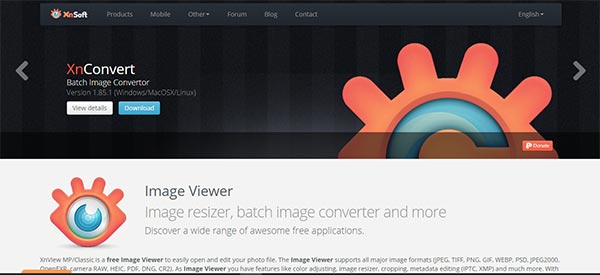
اگر به دنبال یک برنامه بسیار کم حجم هستید که فایل های psd را نشان دهد، برنامه xnview میتواند این کار را برای شما انجام دهد.همچنین این برنامه قابلیت پایه ای ویرایش تصویر همچون فیلتر ها و افکت های را دارا میباشد و این امکان را به کاربر میدهد تا بتواند فایل های مختلف با پسوند های psd و… را ویرایش کند.البته باید گفت که نرم افزار XnView قابلیت شناسایی ۵۰۰ فرمت مختلف را داشته و بیش از ۷۰ فرمت مختلف خروجی دارد.
برای استفاده از این برنامه اجرا و ویرایش کننده فایل های psd فتوشاپ، بر روی این لینک کلیک کرده و آن را دانلود کنید. پس از آن برنامه را اجرا کرده و از سربرگ file گزینه open را انتخاب کنید.اکنون مسیر عکس خود را وارد کنید و سپس به ویرایش آن بپردازید.
بازکردن فایل های PSD بدون فتوشاپ با اینترنت به صورت آنلاین
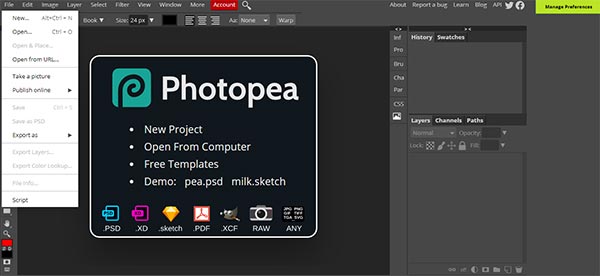
اجرا کردن فتوشاپ به صورت عادی به دلیل این که یک برنامه گرافیکی و سنگین است، ممکن است مقداری به طول کشد. پس برای این که با کندی سرعت کامپیوتر و ویندوز روبرو نشوید ویرایش فایل psd انلاین بهترین کار است. بریا این کار می توانید از برنامه آنلاین Photopea استفاده کنید. این برنامه نه تنها امکان ویرایش و تبدیل فایل های psd برای شما مهیا می سازد، بلکه باعث اشغال نشدن بیش از حد رم کامپیوتر میشود که همین موضوع برای افزایش سرعت کامپیوتر بسیار مناسب است.
پس اگر روزانه، زیاد با فایل های psd سرو کار ندارید و نیازی ندارید، استفاده از وبسایت photopea توسط کارشناسان رایانه کمک توصیه میشود.
بازکردن فایل های PSD بدون فتوشاپ با سایت photopea
- برای باز کردن فایل PSD بدون فتوشاپ با استفاده وبسایت، ابتدا وارد این لینک شوید.
- پس از از بخش سربرگ، گزینه file را انتخاب کنید.
- سپس بر روی open کلید کرده و محل فایل psd خود را وارد کنید.
- اکنون می توانید از این برنامه، قایل خود را ویرایش کنید.
- و در انتها برای سیو کردن دوباره فایل خود بر روی سربرگ file کلیک کرده و گزینه save as را انتخاب کنید.
- اکنون می توانید با هر پسوند که علاقه دارید فایل خود را سیو کنید.
چگونگی بازکردن فایل psd با گوشی

برای باز کردن فایل های با فرمت psd کافیست از نرم افزار ویرایش فایل psd اندروید استفاده کنید. به پیشنهاد ما برنامه PSD.See – for Photoshop یک برنامه رایگان است که اجزای ویرایش و اجرا کردن فایل های psd درون فتوشاپ را در اندروید می دهد.
همچنین این برنامه میتواند تمام فرمت های عکس را پشتیبانی کند.برای دانلود PSD.See – for Photoshop بر روی این لینک کلیک کرده و آن را نصب کنید.
اکنون می توانید به مشاهده و ویرایش فایل های psd هر چند حجیم بپردازید.
مشاهده فایل psd روی آیفون با سیستم عامل IOS

و در آخر اگر سیستم عامل گوشی شما IOS است، پس برای اجرا کردن فایل های psd بدون فتوشاپ کامپیوتر، باید از اپلیکیشن Photoshop Mix استفاده کنید. برنامه Photoshop Mix دقیقا مانند فتوشاپ کامپیوتر کار کرده و کاربر میتواند به اجرا و ویرایش تصاویر PSD خود بپردازد. پس اگر به دنبال یک برنامه حرفه ای ادیت عکس در ایفون هستید که بتوان با آن به ویرایش پرداخت حتما اپلیکیشن رایگان Photoshop Mix را دانلود کنید. برای دانلود فتوشاپ MIX در ایفون بر روی این لینک کلیک کنید.
پاسخ به سوالات متداول کاربران در رابطه با باز کردن فایل psd
در این قسمت به تعدادی از سوالات کاربران در رابطه با باز کردن فرمت psd پاسخ خواهیم داد. کارشناسان مجرب و متخصص رایانه کمک برای ارائه خدمات کامپیوتری از طریق تماس تلفنی و پاسخگویی آنلاین آماده پاسخگویی به سوالات شما عزیزان هستند
شما می توانید برای دریافت پاسخ سوال های خود از طریق تلفن های ثابت با شماره 9099071540 و از طریق موبایل با شماره 0217129 با کارشناسان رایانه کمک در ارتباط باشید.
فایل psd با چی باز میشه؟
- فایل های با پسوند psd به طور معمول مربوط به فتوشاپ هستند و با برنامه فتوشاپ باز می شوند.
چگونه فایل psd را در موبایل باز کنیم؟
- برای باز کردن و مشاهده فایل های psd در گوشی می توانید از برنامه هایی استفاده کنید که مکان مشاهده این نوع فایل ها را فراهم میکند با دانلود نرم افزار باز كردن فايل هاي psd و نصب ان ها در گوشی این کار شدنیست. در این مقاله ما برای گوشی های اندرویدی و آیفون برنامه مختص را معرفی کردیم.
آیا امکان ویرایش فایل psd انلاین وجود دارد؟
- بله. چندین راه وجود دارد که می توانید فایل های PSD را بصورت آنلاین و رایگان ویرایش کنید. یکی از این راه ها استفاده از ویرایشگر عکس آنلاین مانند Photopea یا Adobe Photoshop Express است که از طریق وب سایت Adobe در دسترس است. راه دیگر استفاده از یک ویرایشگر تصویر آنلاین رایگان مانند GIMP یا Paint.NET است.

سخن پایانی
و در آخر ممنونم که تا پایان مطلب ” بازکردن فایل های PSD بدون فتوشاپ ” همراه نیودانش بودید، امیدوارم این مطلب برای شما سودمند واقع شده باشد.اگر در هر قسمت از آموزش نصب برنامه های ارائه های ویرایش تصاویر PSD که در بالا توضیح داده شد با سوال یا مشکل خاصی روبرو شدید، میتوانید با مشاوران ما در رایانه کمک تماس بگیرید و سوال خود را مطرح کنید برای تماس با رایانه کمک میتوانید از طریق تلفن های ثابت با شماره 9099071540 و از طریق موبایل با شماره 0217129 تماس حاصل فرمایید. همچنین با کارشناسان رایانه کمک از بخش نظرات در ارتباط باشید تا از مشاوره و خدمات کامپیوتری رایگان برخوردار شوید.
رایانه کمک در پیج اپارات رایانه کمک و اینستاگرام رایانه کمک خود به صورت روزانه ترفند های کامپیوتری و آموزش کار با برنامه فتوشاپ را قرار میدهد که شما عزیزان میتوانید به صورت رایگان از آنها بهرمند شوید.
چقدر این مطلب مفید بود ؟ لطفا از بخش نظرات با ما در ارتباط باشید!